Как добавить банковскую карту в телефон хонор
Обновлено: 27.04.2024
Технология NFC позволяет привязать к телефону банковскую карту и расплачиваться с ее помощью в магазинах. При этом смартфон используется вместо карточки. Обычно NFC доступна на моделях гаджетов среднего ценового диапазона и выше. Однако смартфоны Honor в этом плане составляют исключение. Производитель ставит НФС-чип даже на «бюджетник». Рассмотрим, как привязать карту к телефону Хонор и начать платить с его помощью.
Что такое НФС
NFC -аббревиатура от английского словосочетания «near field communication», которое в переводе означает «коммуникация ближнего поля». Она позволяет обмениваться информацией устройствам, которые находят на расстоянии не более 10 сантиметров друг от друга. Данные могут быть абсолютно любыми. Однако в последнее время НФС используют преимущественно для бесконтактной оплаты.
Блок НФС состоит из двух основных элементов:
Антенна необходима для передачи сигнала на нужное расстояние. А чип – для его кодирования. Оно необходимо для того, чтобы исключить возможность хищения данных карточки и последующего незаконного вывода находящихся на ней денег. Благодаря чипу НФС использует для оплаты не реквизиты счета, а токен – специальным образом сформированный код.

Сегодня блоком NFC все чаще оснащают смартфоны. Он позволяет расплачиваться с их помощью в магазинах и избавляет от необходимости постоянно носить с собой кошелек.
Еще один плюс использования технологии в том, что предназначенные для нее приложение позволяют вносить в память телефона скидочные и подарочные карты. Таким образом, их не надо постоянно носить с собой. Для использования карточки достаточно подвести штрих-код на экране гаджета к считывающему устройству.
По большей части технологию используют в среднебюджетных и топовых девайсах. Однако компания Huawei выпускает под брендом Honor устройства, которые стоят до 15 000 рублей и имеют встроенные NFC-блок.
Какие смартфоны Хонор поддерживают NFC
На сегодняшний день технологию НФС поддерживают следующие смартфоны бренда Хонор:
Какие карты поддерживают NFC
Поддержка карт определяется приложением, которое используется пользователь, а также от конкретного банка. Например, фирменная программа GooglePay поддерживает все банковские карты, которые сегодня используются в Российской Федерации:
При этом доступна большая часть российских банков.
К телефону можно привязать не только карту банка, но и карточку электронной платежной системы (например, Qiwi). Порядок использования бесконтактной оплаты при этом ничем не будет отличаться.
Официальная страница приложения в Google Play
С программой Huawei Pay все гораздо хуже. Она поддерживает те же платежные системы, однако в настоящее время способна работать только с двумя российскими банками:
Корпорация обещает, что в ближайшее время ее приложение будет поддерживать и другие отечественные банки.
Для карт, использующих платежную системы МИР, разработано собственное приложение, которое называется Mir Pay. Другие карточки оно не поддерживает. Программа работает со всеми российскими банками, которые используют платежную систему МИР.
Как настроить NFC на телефоне Хонор или Хуавей
Для того, чтобы NFC-блок заработал, его необходимо включить. Для этого потребуется выполнить следующие действия:

- перейти в раздел «Настройки»;
- открыть меню «Другие соединения»;
- выбрать «NFC»;
- установить чекбокс напротив пункта «Включить» (в строке уведомлдений в верхней части экрана должна появиться стилизованная буква N).
После включения НФС в панели уведомлений должна появиться стилизованная буква N.
Затем потребуется установить приложение, которое будет управлять бесконтактной оплатой. Оптимальный выбор – GooglePay. Программа работает со всеми существующими платежными системами и с подавляющим большинством российских банков. Для установки надо:
- запустить приложение Google Play;
- с помощью окна поиска найти GooglePay;
- нажать «Установить»;
- дождаться завершения инсталляции.
Со старыми версиями прошивки телефонов Honor НФС может не работать. Поэтому для корректного функционирования бесконтактной оплаты необходимо периодически проверять наличие обновлений и своевременно их устанавливать.
После этого нужно опять зайти в меню НФС и в качестве приложения выбрать GooglePay. Затем надо перейти в настройки бесконтактной оплаты и выбрать пункт «Настройки приложения». На этом отладку НФС можно считать завершенной. Теперь можно переходить к привязке карты.
Как привязать карту к телефону Хонор
Для того, чтобы привязать карту к телефону Хонор, потребуется выполнить следующие действия:
- запустить приложение GooglePay;
- открыть раздел «Оплата»;
- нажать кнопку «Добавить способ оплаты» в нижней части экрана;
- навести камеру на штрихкод карты и отсканировать его;
- после распознавания сохранить изменения.
Если сфотографировать карту не получается, ее данные можно ввести вручную. Для этого нужно нажать соответствующую кнопку. Потребуется указать:
- номер карты;
- CVS;
- имя и фамилию держателя на латинице (так, как они написаны на карточке).
Помимо банковских карт можно привязывать скидочные и акционные. Чтобы сделать это, потребуется:
- запустить приложение GooglePay;
- открыть раздел «Карты»;
- нажать кнопку «Добавить» в нижней части экрана;
- навести камеру на штрихкод карточки и отсканировать его;
- сохранить изменения.
Скидочные карточки не привязываются к NFC-модулю. Приложение сохраняет только их данные. Поэтому для их использования в магазине придется дать продавцу отсканировать экран телефона.
Как расплачиваться телефоном Хонор
Для того, чтобы расплатиться в магазине с помощью телефона Хонор, потребуется:
- сделать покупку;
- разблокировать смартфон;
- поднести его тыльной стороной к терминалу бесконтактной оплаты;
- дождаться, когда на экране появится уведомление об успешной транзакции;
- убрать телефон от терминала.

Хотя все производители устройств, использующих NFC, заявляют, что расстояние для успешной работы составляет 10 сантиметров, на практике оно меньше. Чтобы успешно провести оплату, необходимо приблизить телефон к терминалу на 3 – 5 сантиметров.
Как обмениваться данными и файлами через NFC
НФС позволяет не только производить бесконтактную оплату, но и передавать файлы между двумя устройствами, использующими технологию. Для этого требуется установка дополнительного программного обеспечения. Наиболее популярное приложение – NFC Transfer
Для передачи информации потребуется:
- установить на оба устройства приложение;
- открыть файл, который нужно передать;
- поднести тыльные части телефонов друг к другу.
После этого на экране телефона-отправителя появиться запрос на передачу файла. Если нажать кнопку «ОК», он отправится на смартфон-получатель. Чтобы принять файл, нужно будет дать на это согласие в появившемся диалоговом окне.

Также передавать файлы можно из меню программы. Для этого потребуется указать путь к ним.
Кроме NFC Transfer существует множество других приложений для передачи с помощью NFC файлов между телефонами. Они также доступны для скачивания в Google Play.
Если NFC не работает
Ниже представлена таблица с наиболее распространенными проблемами в работе НФС и их решениями.
Несколько лет работал в салонах сотовой связи двух крупных операторов. Хорошо разбираюсь в тарифах и вижу все подводные камни. Люблю гаджеты, особенно на Android.
Скорее всего, проблема связана со старой прошивкой. Проверьте наличие доступных обновлений. Если они есть, скачайте и установите. После этого все должно заработать.
Телефон нужно подержать у терминала хотя бы 2 – 3 секунды. Устройство должно считать информацию со смартфона. Если оно не успеет это сделать, то оплаты не произойдет.
Появиться соответствующее уведомление на экране гаджета. На нем будет изображена привязанная к смартфону карточка и зеленая галочка. На терминале должна появиться надпись «Успешно».
Попробовать оплатить еще раз. Но соблюдая все необходимые правила, касающиеся расстояния между телефоном и терминалом, а также времени их контакта.
Да. Виртуальные карты обычно используют те же платежные системы, что и обычные: Visa, MasterCard, Maestro. Поэтому любое приложение, рассчитанное на работу с ними, способно проводить бесконтактную оплату с помощью виртуальных карточек. GooglePay – не исключение.

Huawei Pay – простой и безопасный способ выполнения платежей на устройствах Huawei. Добавьте ваши банковские карты в Huawei Pay, чтобы выполнять платежи одним касанием.

Быстрые платежи в магазинах
Используйте Huawei Pay для покупок в ваших любимых магазинах, оплаты счетов в ресторанах и многого другого. Для оплаты просто поднесите телефон к платежному терминалу.
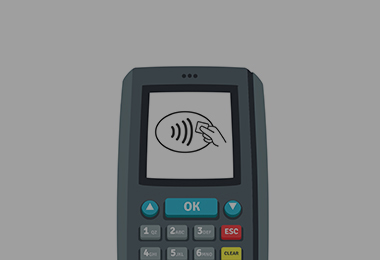
Как выполнять оплату в магазине
Используйте Huawei Pay там, где вы видите эти символы.

Поддерживаемые устройства
Huawei Pay поддерживается на определенных моделях Huawei.

Поддерживаемые банки
Huawei Pay поддерживает кредитные и дебетовые карты UnionPay, выпущенные банками-партнерами.

Другие банки скоро будут поддерживаться.
Защита и обеспечение конфиденциальности данных
Аутентификация
Каждая транзакция подтверждается вводом пароля или сканированием отпечатка пальца.
Защита от мошенников
Huawei Pay обеспечивает защиту транзакций того же уровня, что и банк, когда вы используете карту для оплаты.
Токены
Для выполнения транзакций Huawei Pay использует специальный номер, токен, вместо номера банковской карты. Номер вашей банковской карты не сохраняется на устройстве или сервере Huawei Pay, не предоставляется продавцам.
Конфиденциальность
При оплате дебетовой или кредитной картой Huawei Pay не сохраняет данные транзакции, которые могут быть использованы для определения вашей личности.
Настроить Huawei Pay
Чтобы начать, добавьте кредитную или дебетовую карту на вашем смартфоне Huawei.
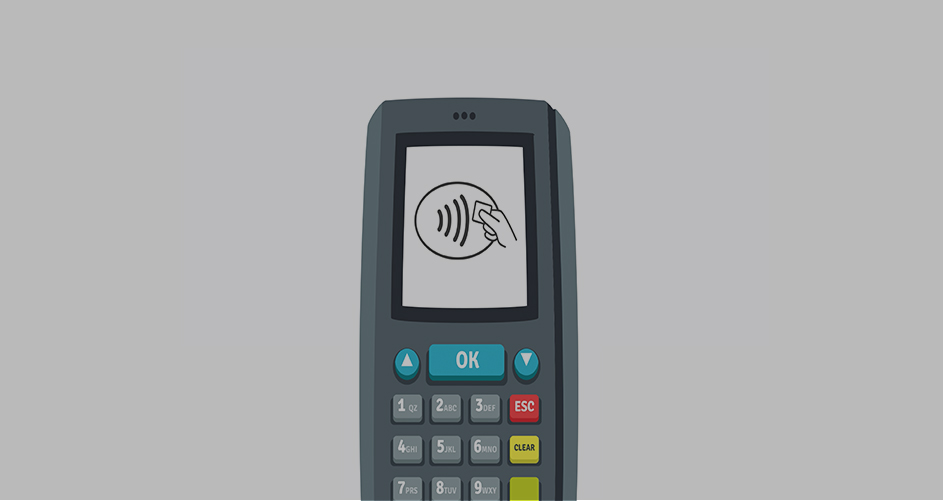
Как добавить карту
Вопросы и ответы
Дополнительную информацию об использовании Huawei Pay см. на странице Вопросы и ответы Huawei Pay.

Как подключить Сбер Пей на Хуавей? Установите Сбербанк Онлайн с App Gallery, войдите в приложение, выберите карту, а в настройках выберите «Подключить Sber Pay». После одобрения карты банком можно пользовать сервисом бесконтактных платежей в обычном режиме. Ниже рассмотрим, в чем особенности такого процесса, для каких моделей подходит опция, как использовать приложение.
Можно ли подключить Сбер Пей на Хуавей и Хонор
До введения санкций со стороны США владельцы смартфонов Хуавей в большинстве случаев пользовались Google Pay. Но с появлением ограничений доступа к Гугл-сервисам появилась необходимость поиска альтернатив для бесконтактной оплаты.
В 2020 году Сбербанк представил свою версию программы SberPay, работающей на базе внутреннего приложения. В отличие от GPay, Сбер Пей работает на Хонор и Хуавей при выполнении основных требований к версии операционной системы и наличию NFC-модуля. В остальном подключить сервис и пользоваться им на устройствах указанных брендов не составляет труда.

На каких моделях будет работать Сбербанк Пей
Технологией Сбер Pay можно пользоваться на Honor и Huawei при выполнении двух условий. Первое — на телефоне установлена версия Андроид от 7.0 и выше. Второе — наличие модуля NFC, без которого бесконтактная оплата невозможна.
Сегодня подключить Сбер Пей можно на Хонор 9а, 30, 30i, 30 Pro+, 30S, 30 Pro, 20, 20 Pro, 20S, 20 Lite, 8A, 9X, 9C, 9A, 9A Prime, 10i, 10 Lite, 10Х и другие.
Озвученные условия касаются смартфонов Хуавей — Mate Xs, Nova 5T, Р40 Pro, P30 lite, P20 и другие. Чтобы избежать неприятных «сюрпризов», желательно сразу уточнять наличие NFC-модуля при покупке мобильного устройства. Эту информацию также можно узнать на официальном сайте производителя.

Как подключить Сбер Пей
Перед тем как пользоваться Сбер Пей на Хонор и Хуавей, необходимо его подключить. В отличие от других сервисов бесконтактной оплаты здесь не предусмотрено отдельного приложения. Все операции проводятся с помощью программы банковского учреждения Сбербанк Онлайн. Такая особенность является одновременно преимуществом и недостатком. С одной стороны, клиенты банка могут видеть баланс и принимать решение об актуальности платежа, а с другой — привязать карты других банков для оплаты с помощью Сбер Pay на Huawei или Honor не получится.
Алгоритм подключений имеет следующий вид:
- Установите и войдите в приложение. Учтите, что вы должны быть действующим клиентом банка и иметь действующие карты.
- Жмите на «пластик», который хотите подключить, чтобы оплачивать с применением Сбер Пей на Хонор или Хуавей.
- Войдите в настройки и кликните на кнопку «Подключить SberPay».
После выполнения этих шагов остается дождаться одобрения банковского учреждения. Других действий, чтобы настроить Сбербанк Pay на Хонор, делать не нужно. Это одно из преимуществ сервиса бесконтактной оплаты.
Где скачать приложение
Из-за недоступности Google Pay возникает вопрос, где скачать Сбер Пей на Хонор и Хуавей. Здесь единственный метод — воспользоваться App Gallery. Сделайте следующие шаги:
- Войдите в магазин приложений App Gallery на своем Хуавей.
- В верхней строке поиска введите Сбербанк Онлайн.
- Жмите на кнопку «Установить». Учтите, что на смартфоне должно быть не менее 180 Мб места, ведь именно столько занимает программа.
- Дождитесь загрузки.
- Зайдите в программу и авторизуйтесь.
Зная, как установить Сбер Пей на Хонор или Хуавей, можно через пять минут переходить к пользованию приложением.
Как оплачивать покупки
После того, как вам удалось подключить Сбер Пей, необходимо сделать основные настройки в основном с NFC. Они необходимы для проведения платежей. Рассмотрим на примере Хонор 20:
- Войдите в «Настройки».
- Жмите на пункт «Подключенные устройства».
- Переместите тумблер датчика в правую сторону.
- Войдите в раздел «Приложение по умолчанию».
- Выберите SberPay и установите ее в качестве основной.

После этого можно использовать один из двух способов, как оплачивать через Сбер Пей на Хуавей. Здесь доступно два способа оплата — посредством запуска от терминала и включения вручную.
- Поднесите телефон Хуавей к терминалу. Предварительно необходимо подключить NFC.
- Подтвердите транзакцию с помощью отпечатка пальца или кода разблокировки.
- Посмотрите информацию и убедитесь, что средств на балансе хватает для проведения транзакции. Сведения выводятся на экран, что повышает удобство пользования сервисом бесконтактной оплаты.
- Прикоснитесь к сканеру отпечатка пальцев или введите код разблокировки дисплея в зависимости от установленной защиты.
- Еще раз поднесите телефон к терминалу для подтверждения платежа.
Второй вариант — подключить карту и провести оплату на Хуавей или Хонор вручную. Сделайте следующие шаги:
- Нажмите иконку мобильной программы Сбербанк Онлайн до появления SberPay.
- Кликните на клавишу Сбер Пей, после чего переместите ее на главный экран для создания ярлыка и последующего запуска вручную.
- Подтвердите транзакцию с помощью сканера отпечатка пальцев или ввода кода.
- Понесите мобильное устройство к терминалу, чтобы подключить его к системе и провести платеж.
Как вариант, можно оплачивать покупки в Интернете при условии поддержки сервисом платежей SberPay.

Аналог на Хуавей
Зная, как настроить Сбер Пей на Хуавей или Хонор, можно подключить карту Сбербанка к приложению и пользоваться ее возможностями. Минус в том, что банковское учреждение требует подключения только своих карт. В такой ситуации приходится искать альтернативы. Как вариант, можно использовать Huawei Pay. Это аналог GPay, позволяющий проводить бесконтактные платежи через NFC. В России этот сервис можно подключить на многие модели, к примеру, Хонор 9 Лайт, 10 Лайт, 9S, 9С и другие.
Альтернативный сервис — Кошелек Pay, который также доступен в App Gallery и работает более чем с 40 банками-партнерами в России. Среди них «Открытие», «Тинькофф», «Райффайзен банк» и другие. В кошелек можно добавлять не только платежные, но и дисконтные карты разных торговых точек.

Теперь вы знаете, как подключить Сбер Пей на Хуавей и Хонор, на каких устройствах они поддерживаются, и каким способом необходимо оплачивать покупки. Комментариях расскажите о своем опыте использования такой программы и возникающих трудностях.

Как добавить банковскую карту в Huawei Pay? Войдите в приложение и авторизуйтесь, жмите на «+» и перейдите в раздел «Банковские карты». Сканируйте пластик с помощью специального кона или введите номер «пластика» вручную. Ниже рассмотрим, как привязать новую карточку к Хуавей Пей, с какими банками сотрудничает сервис, какие могут возникнуть трудности, и как их решить.
Как добавить карту в Хуавей Пэй
Первое, с чем необходимо разобраться пользователям приложения «Кошелек Huawei» — как привязать банковскую карту Хуавей Пей. Вся процедура занимает несколько секунд, и мы ее рассмотрим полностью с момента установки программы и до успешной привязки «пластика» к системе.
Чтобы добавить платежный инструмент, сделайте следующее:
- Установите программу и авторизуйтесь. Если у вас пока нет профиля Хуавей, его придется создать.
- Жмите на символ «+», который находится справа вверху.
- Перейдите в раздел «Банковские карты».
- Установите платежный инструмент в окно, чтобы его отсканировать. При недостаточной освещенности включите подсветку. Если рассмотренный выше способ не подходит, добавить карту в Хуавей Пей можно вручную. Для этого жмите на соответствующий пункт внизу.
- Введите данные, которые запрашивает приложение Huawei Pay. Чаще всего необходим номер «пластика», CVV-код и период действия. Может потребоваться и другая информация.
Зная, как добавить карту Huawei Pay, вы можете добавить до восьми платежных инструментов в зависимости от модели смартфона. Так, максимальное число карточек удается привязать на Р40, Р30, Р20, Хонор 30 и ряде других устройств. Что касается Р10, Хонор 9 или 8 Про, здесь удается добавить не более четырех.
После привязки необходимо задать настройки безопасности и установить снятие блокировки по отпечатку пальцев. Для этого необходимо зайти в приложение, нажать на раздел «Я», перейти в категорию «Основное» и Отпечаток пальца. Также в секции «Настройки безопасности» Huawei Pay можно задать ПИН-код для проведения платежей, выбрать подходящий способ аутентификации, а также указать секретный вопрос.
Какие карты можно добавить в Хуавей Пей
Перед тем как привязать платежный инструмент к Huawei Pay, необходимо разобраться с банками, которые поддерживаются сервисом. На момент написания обзора пользователи Хуавей Пей могут добавить карту следующих банков — Восточный, Солидарность, РоссельхозБанк и Газпромбанк. Остальные финансовые учреждения пока не подключились к системе. Более того, допускается привязка только платежных сервисов UnionPay. Кроме того, учтите, что система работает на территории очень небольшого количества стран (Беларуси в списке нет).

Но стоит учесть, что количество партнеров-банков, предоставляющих возможность добавить банковскую карточку в Huawei Pay, постоянно расширяется. Вот почему нужно периодически проверять, какие финансовые учреждения сотрудничают с системой. Для этого сделайте следующее:
- Войдите в Кошелек Huawei.
- Жмите на «+» и зайдите в раздел «Банковские …».
- Кликните на кнопку «Поддерживаемые банки».
- Посмотрите, какие финансовые учреждения поддерживаются на момент проведения проверки.
В России Huawei Pay поддерживает партнерские отношения только с четырьмя банками, но после санкций ситуация изменилась. Так что если пока не видите компанию, с которой вы работаете, отключите Хуавей Пей на телефоне. Вернете, когда расширится список партнеров.
Бывают ситуации, когда Хуавей Пей не добавляет банковскую карту. В таком случае сделайте следующее:
Теперь вы знаете, как добавить банковскую карту в Huawei Pay, какие платежные инструменты можно привязать на март 2021 года, и как можно решить трудности с привязкой (если они возникают). В комментариях расскажите о своем опыте добавления платежных инструментов и способах решениях возникающих трудностей.
Как добавить банковскую карту в Huawei Pay : 4 комментария
В приложении кошелек huawei,
при нажатии значка Плюс,
нет пункта Банковские карты.
Выходят пункты — Карты лояльности и Подарочные карты.
у меня такая же ситуация. что делать
Здравствуйте, в кошелёк карта добавилась, а как теперь её привязать к часам gt 3? Выходит — неизвестная ошибка 99.
Настроить бесконтактную оплату на Honor 30 и 40 так же просто как и на смартфонах имеющих встроенные сервисы Google.
Только вместо приложения Google Pay нужно использовать другие приложения которые есть в магазине Huawei. Например «Кошелек» или сервис от Сбера SberPay.
Инструкция по настройке бесконтактной оплаты на Honor 30 и 40
Для того, чтобы настроить оплату картой — ей необходимо добавить в ваш смартфон Honor.
Рассмотрим добавление карты на примере приложения «Кошелек».

Первым делом вам нужно скачать и установить. Для этого:
- Зайдите в магазин App Gallery от Huawei
- Вбейте в поиск « Кошелек»
- Рядом с названием приложения нажмите кнопку « Установить «
После установки вам нужно будет открыть «Кошелек» и нажать на кнопку «Добавить свою карту».

Выберите добавление банковской карты и добавьте её в приложение одним из способов:
- Сфотографировав, введя данные вручную
- Приложив к датчику NFC (находится на тыльной стороне смартфона).

После добавления карты, для оплаты покупок на кассе вам нужно будет только разблокировать ваш Honor 30 или 40 паролем или отпечатком пальца и приложить его к терминалу на кассе. Открытие приложения и оплата произойдёт автоматически.

Кстати в «Кошелек» можно добавить скидочные пластиковые карты, а если у вас их нет, то выпустить прямо в приложении.
В этой статье мы рассказали как настроить бесконтактную оплату на смартфонах Honor 30 и 40. Если у вас есть вопросы — задайте их в комментариях.
Другие инструкции по телефонам Honor вы можете посмотреть в этом разделе нашего сайта.
Автор статьи

Читайте также:

